零件加厚和减薄
可使用“加厚”命令加大零件的厚度。
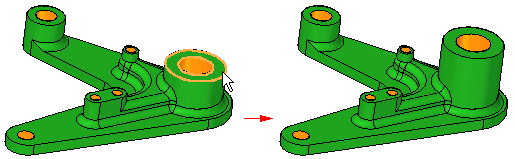
或使用“薄壁”命令将零件减薄。
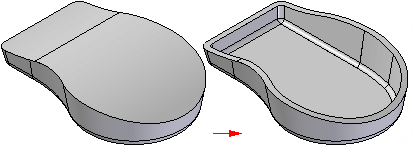
加厚特征工作流
选择“加厚”命令时,命令条将指导您完成以下步骤:
-
选择步骤 - 设置用于定义加厚特征的面选择准则。可加厚整个主体的单个面和连续相切的面链。做出选择后,单击“接受”(勾号)。
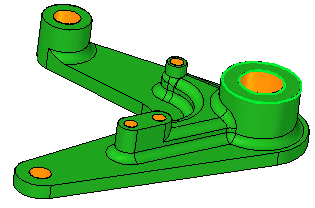
-
偏置 - 设置面的偏置距离。可键入偏置距离,并单击偏置箭头以定义偏置方向。
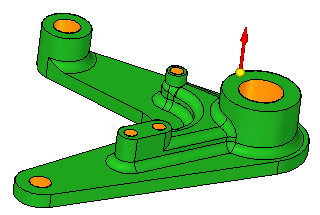
-
完成步骤 - 处理输入和完成特征。单击“完成”按钮完成加厚特征。
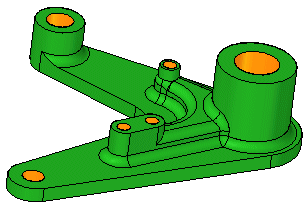
薄壁特征工作流

在顺序建模中:
选择“薄壁”命令时,命令条将指导您完成以下步骤:
-
同一厚度步骤 - 定义公共壁厚以及您想要对哪一侧应用厚度。您可以朝实体内部、朝实体外部或从实体面开始以对称方式应用壁厚度。
-
开放面步骤 - 选择所有要保留开放的面。开放面没有偏置,被从实体中移除。例如,如果指定面 (A) 应该是开放的,则会移除该面并创建薄壁特征。
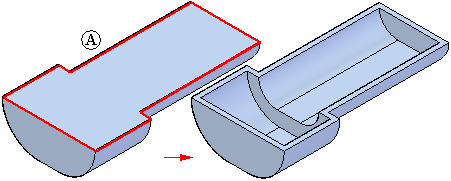
-
在创建薄壁特征时,可以选择多个开放面。
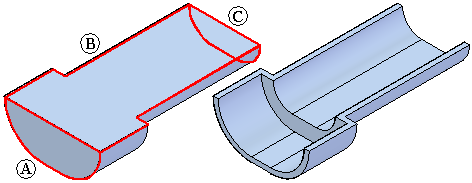
-
如果模型的一侧有多个相切面,则会将它们全部选中作为一个面,不能个别地选择它们。
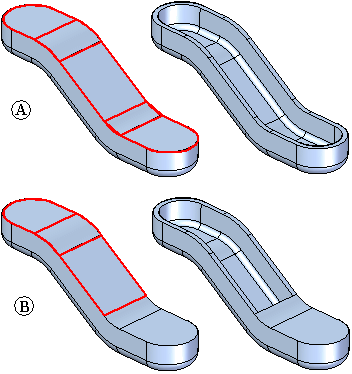
-
非同一厚度步骤 - 选择任何要应用非同一厚度的面,并定义非同一厚度。可以选择个别或多个平整和非平整零件面,作为具有非同一厚度的壁。
-
完成步骤 - 处理输入内容并预览特征。因为开放面和非同一厚度步骤是任选的,所以,在完成同一厚度步骤后,您随时可以预览特征。
在同步建模中:
选择“薄壁”命令时,“薄壁”命令条将指导您完成以下步骤:
-
开放面步骤 - 选择所有要保留开放的面。单击一个面后,它就动态更新以显示薄壁。
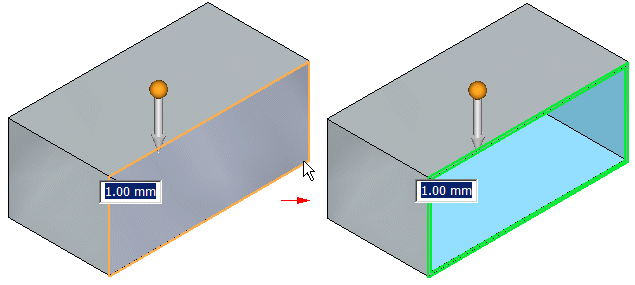
键入公共壁厚度,然后单击箭头定义要应用厚度的那一侧。
-
排除/包括 - 定义想要在薄壁中包括或排除的面。
要从正创建的薄壁中排除某个面,请单击按钮
 ,然后单击要排除的面。
,然后单击要排除的面。如果要将某个面包括进现有的薄壁,请单击按钮
 ,然后单击要包括的面。
,然后单击要包括的面。
使用薄壁注意事项
可以对一个零件执行多次薄壁操作。在某些情况下,您会发现使用多次薄壁特征比使用基于轮廓的特征更易于构造零件。例如,可以对一个立方体执行薄壁操作来创建托架。
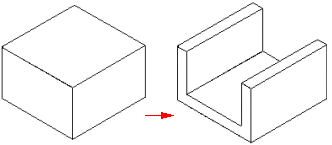
然后可以对这个托架添加拉伸特征;

然后添加第二个薄壁特征以使这个托架内部为空。
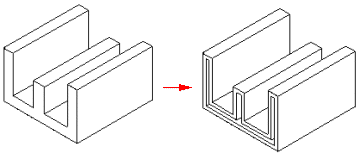
© 2021 UDS